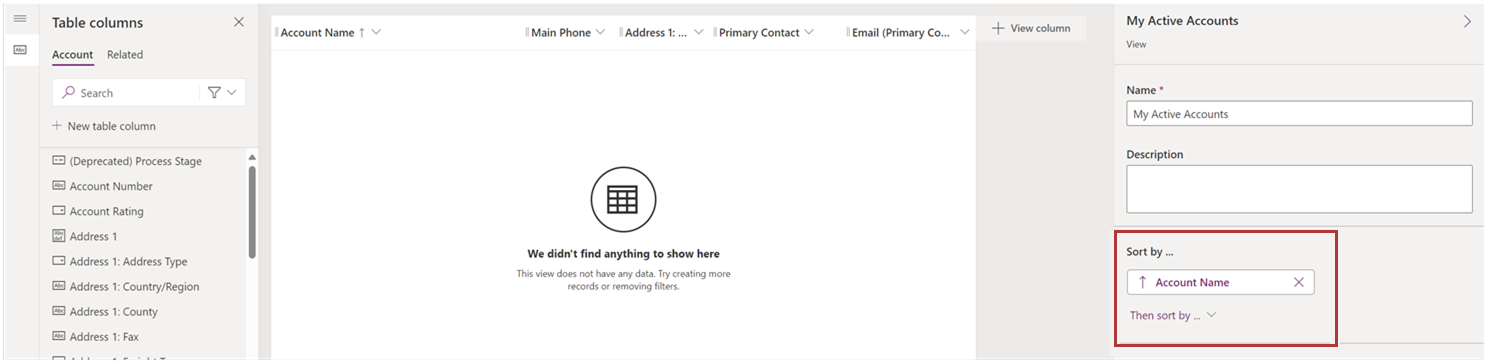Hinweis
Für den Zugriff auf diese Seite ist eine Autorisierung erforderlich. Sie können versuchen, sich anzumelden oder das Verzeichnis zu wechseln.
Für den Zugriff auf diese Seite ist eine Autorisierung erforderlich. Sie können versuchen, das Verzeichnis zu wechseln.
Dieser Artikel hilft bei der Lösung eines Problems, bei dem Sie in einer modellgesteuerten App in Microsoft Power Apps nicht die richtige Sortierung oder Sortierung verwenden können.
Szenario 1: Keine der Spalten kann im Raster sortiert werden.
Lösung
Die Sortierung, die nicht für alle Spalten verfügbar ist, ist ein starker Hinweis darauf, dass die Sortierung im Rastersteuerelement deaktiviert ist. Verwenden Sie das Power Apps Monitor-Tool , um sicherzustellen, dass die enableSorting Grid-Eigenschaft auf true".
Wenn die Sortierung nicht aktiviert ist, aktualisieren Sie den entsprechenden Wert der Rastereigenschaft.
Szenario 2: Die Sortierung scheint nach dem Navigieren zum Raster oder Untergrid nicht korrekt zu sein.
Lösung
Wenn kein benutzerdefinierter Code vorhanden ist, der die Sortierung ändert, sollte die Standardsortierung der Sortierung entsprechen, indem sie in der aktuellen Ansicht festgelegt ist.
Stellen Sie sicher, dass die Ansichtseinstellung korrekt festgelegt ist und alle Änderungen gespeichert und veröffentlicht werden.
Szenario 3: Bestimmte Spalten können nicht im Raster sortiert werden. Entsprechende Menüoptionen für Spaltenüberschriften fehlen oder sind deaktiviert.
Lösung
Der häufigste Grund, warum ein bestimmtes Feld nicht sortiert werden kann, ist, dass Dataverse die Sortierung nach dem zugrunde liegenden Feldtyp nicht unterstützt. Verwenden Sie das Power Apps-Tool , um sicherzustellen, dass die Sortierung von Dataverse nicht deaktiviert ist.
Wenn die Sortierung deaktiviert ist ("disableSorting": true), ist dies ein starker Hinweis darauf, dass die Sortierung für das Datenfeld (Spalte) nicht zulässig ist. Weitere Informationen zu sortierbaren Spalten finden Sie unter Spaltentypen.
Szenario 4: Die Spalte ist sortierbar, die Daten werden jedoch nicht ordnungsgemäß sortiert.
Schritte zur Problembehandlung
Stellen Sie sicher, dass sich die Spalte im erwarteten Format befindet (siehe die
dataTypeAttribute inFormatder Abbildung von Szenario 3).Notiz
Die Datensortierung erfolgt immer basierend auf dem Spaltentyp und -format anstelle der tatsächlichen Daten. Die Sortierung ist beispielsweise immer "alphabetisch" für Texttypspalten, auch wenn alle Daten in diesen Feldern numerisch sind.
Überprüfen Sie, ob die Daten nach mehr als einer Spalte sortiert (sortiert) sind. Das Vorhandensein von Sortiersymbolen in mehr als einer Spalte gibt die Mehrspaltensortierung an. In diesem Fall wird die Datensortierung für die erste sortierte Spalte (die nicht unbedingt die spalte ganz links ist) und dann in der zweiten Spalte ausgeführt. Wie im folgenden Beispiel gezeigt, werden die Daten zuerst nach der Spalte "Vollständiger Name " aufsteigend und dann nach der Spalte "Firmenname " absteigend sortiert.
Die mehrspaltige Sortierung kann entfernt werden, indem die Sortierung in einer Spalte erneut angewendet wird (ohne die UMSCHALTTASTE gedrückt halten) oder die App zu aktualisieren.
Die Datenbestellung kann von Data Customizern betroffen sein.
Notiz
Sortierung (Datenreihenfolge) wird immer auf Rohdaten angewendet, nicht auf erweiterte Daten. Ein typisches Beispiel ist der Fall, in dem unformatierte numerische Daten durch einen benutzerfreundlichen Text ersetzt werden, in diesem Fall wird die Sortierung durch die numerischen Daten ausgeführt.